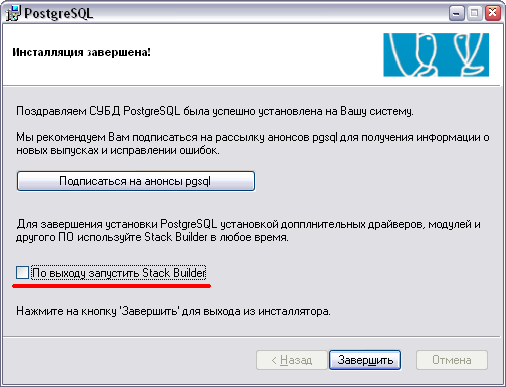Скачайте подходящий установочный пакет PostgreSQL (.msi) с официального сайта (каталог vx.x.x/win32/postgresql-x.x.x-x.zip). Распакуйте архив. Чтобы начать установку, необходимо запустить файл postgresql-x.x.msi и действовать по следующей схеме.
-
В первом окне мастера необходимо выбрать язык и нажать кнопку Start.
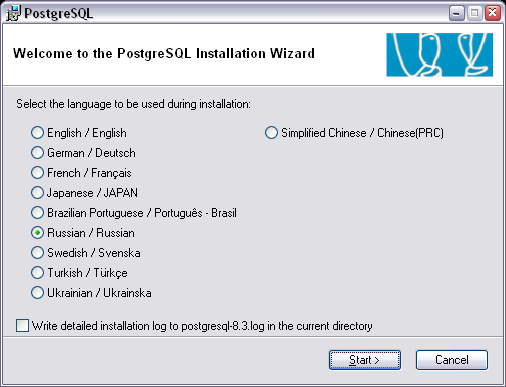
-
Во втором окне будет предложено закрыть запущенные программы. Закройте их и нажмите кнопку Далее.
-
В третьем окне будут описаны замечания по установке. После ознакомиться с ними жмем Далее.
-
В следующем окне необходимо выбрать устанавливаемые компоненты и папку, в которую будет установлен PostgreSQL. Изначально включен компонент pgAdmin III. Это утилита администрирования БД. Если она уже была ранее установлена на компьютере, то необходимо отключить этот компонент. Если установка проводится впервые, то состав компонентов менять не следует. Папку установки по умолчанию рекомендуется оставить без изменений и нажать кнопку Далее.
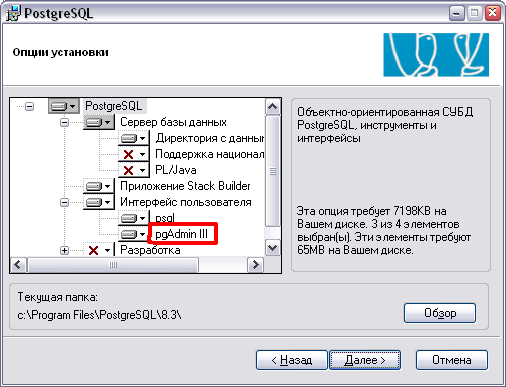
-
В следующем окне необходимо сконфигурировать сервис PostgreSQL. Нужно выставить галочку Установить как сервис, остальные параметры рекомендуется оствить по умолчанию и нажать кнопку Далее.
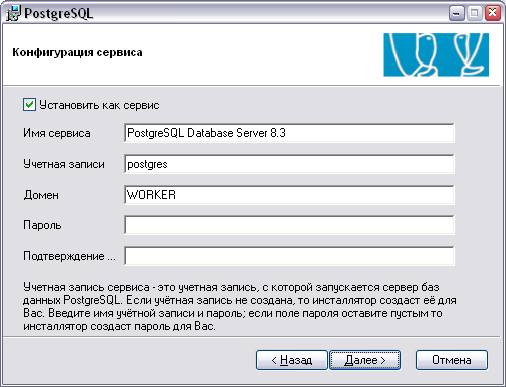
-
На вопрос «Создать ли пользователя» необходимо ответить Да. Если пароль для пользователя postgres не был указан, то он будет сгенерирован и будет выдано соответсующее сообщение.


-
В следующем окне необходимо указать параметры создаваемой БД. Необходимо обязательно установить галочку Поддерживать соединения с любых IP. Также необходимо, чтобы кодировка сервера была UTF8, a клиента WIN1251. Имя суперпользователя следует оставить postgres, указав для него пароль, отличный от пароля учетной записи. После этого необходимо нажать кнопку Далее. Будет выведено предупреждение об удаленных соеденениях — нажимаем кнопку ОК.
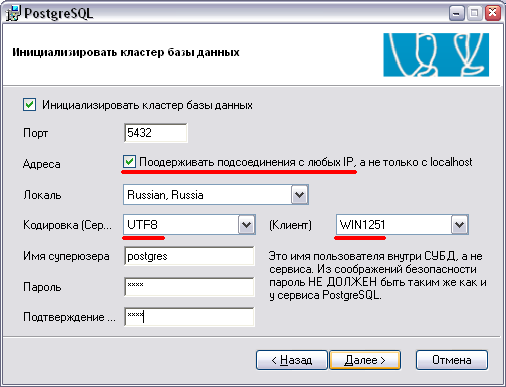

-
В следующем окне следует оставить процедурный язык PL/pgsql и нажать кнопку Далее.
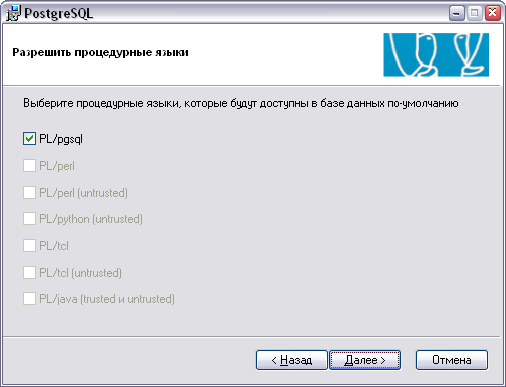
-
В следующем окне необходимо оставить список модулей по умолчанию и инажать кнопку Далее.
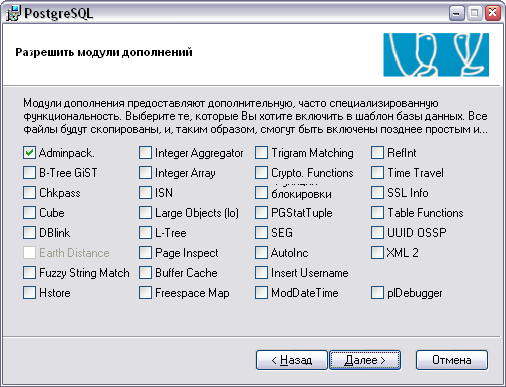
-
Чтобы начать установку, в следующем окне необходимо нажать кнопку Далее.
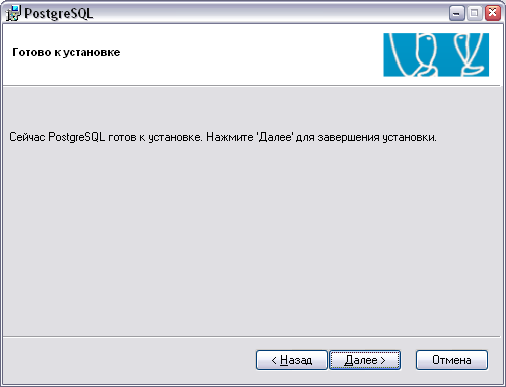
-
По окончании копирования файлов появится окно. В нем необходимо снять галочку По выходу запустить stack builder и нажать кнопку Завершить. На этом установка PostgreSQL завершена.